
1.利用Windows附带的资源监视器
在Windows操作系统中,有一个名为资源监视器的工具,可以提供系统、网络、磁盘、CPU和内存的详细信息。要打开资源监视器,可以按Win+R,在运行框中输入“resmon”,然后单击“确定”。
在资源监视器中,单击“网络”选项卡,您可以在“监听端口”列下看到所有的监听端口和相应的进程名称。如果端口被占用,相应的进程信息将显示在列表中。
2.利用命令提示符查看端口信息
打开命令提示符,可以使用netstat命令检查端口占用情况。在命令提示符下,输入“netstat -ano”并按enter键。该命令将显示所有活动的网络连接和相应的进程ID。
在输出结果中,您可以找到正在使用的端口号,同时按Ctrl+F,输入端口号并单击“查找下一个”按钮来搜索特定端口。找到对应的端口后,记录该端口对应的进程ID。
3.利用任务管理器查看占用端口的进程
任务管理器是一个常用的Windows工具,可用于查看正在运行的进程及其资源使用情况。通过任务管理器可以快速看到端口被哪个进程占用了。
要打开任务管理器,您可以按Ctrl+Shift+Esc快速打开它,或者右键单击任务栏并选择任务管理器。
在任务管理器中,点击“详细信息”选项卡,然后点击“端口”列标题,即可按照端口号的顺序排序进程列表。找到占用特定端口的进程后,记录下该进程的名称和进程ID。
windows操作系统出现0x0000007B蓝屏错误的解决办法
标签: Windows操作系统, Windows检测端口
上面是“Windows检查被占用的端口,以及如何使用命令提示符检查端口信息”的全面内容,想了解更多关于 IT知识 内容,请继续关注web建站教程。
当前网址:https://m.ipkd.cn/webs_12308.html
声明:本站提供的所有资源部分来自互联网,如果有侵犯您的版权或其他权益,请发送到邮箱:admin@ipkd.cn,我们会在看到邮件的第一时间内为您处理!

 织梦cms未审核的文章如何实现仅发布者可见
织梦cms未审核的文章如何实现仅发布者可见 SnapAny官网:支持超过1000个平台下载视频和图片在线平台
SnapAny官网:支持超过1000个平台下载视频和图片在线平台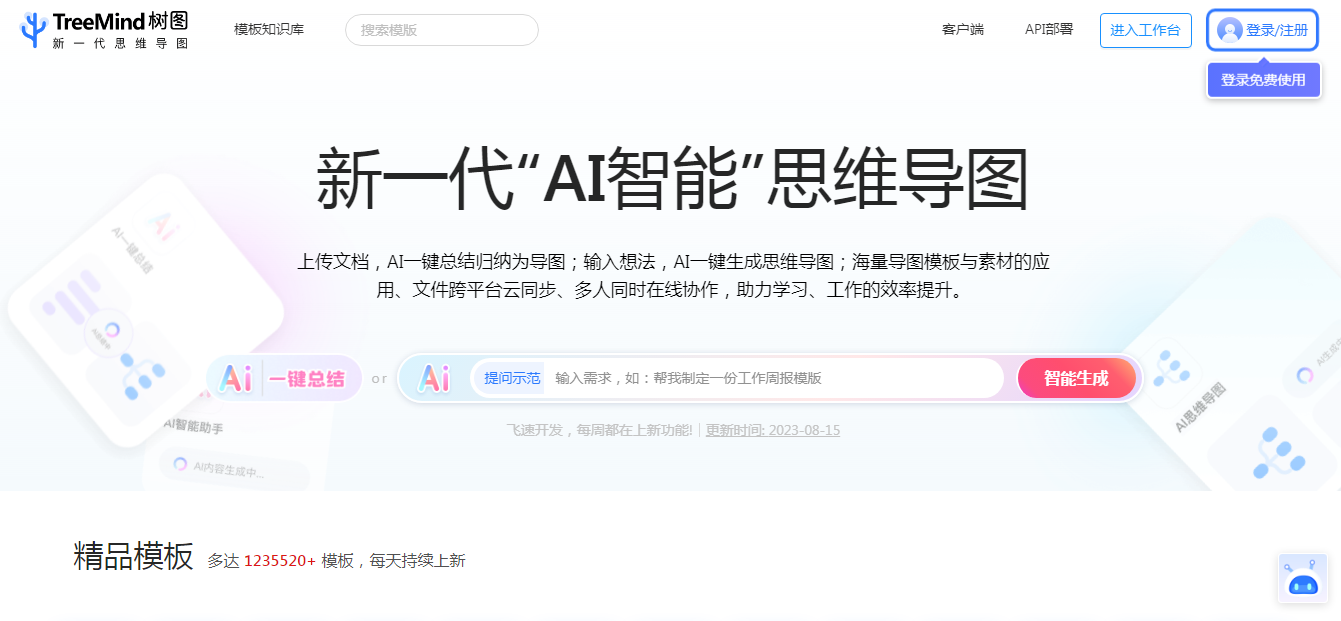 一款高效免费在线的思维导图工具——TreeMind树图
一款高效免费在线的思维导图工具——TreeMind树图